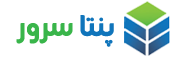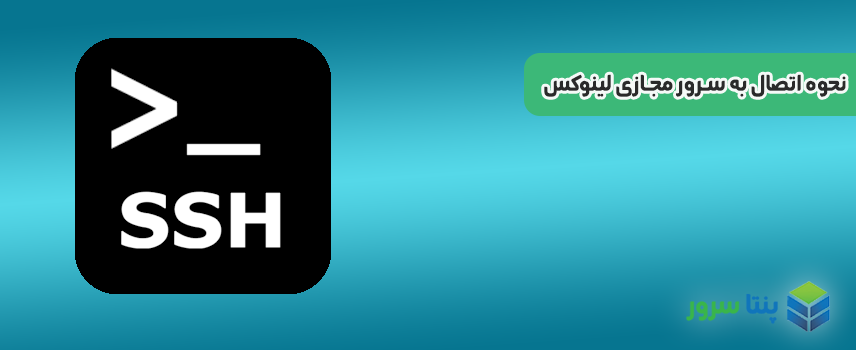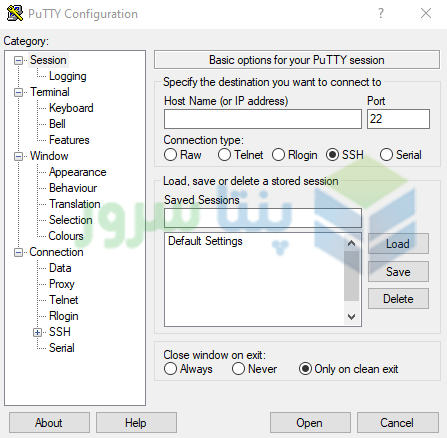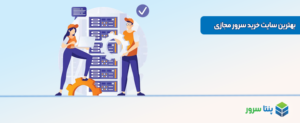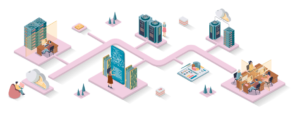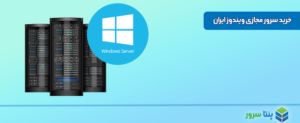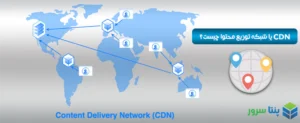نحوه اتصال به سرور مجازی لینوکس
با آموزش نحوه اتصال به سرور مجازی لینوکس در خدمت شما کاربران عزیز پنتا سرور هستیم.
افرادی که برای بار اول خرید سرور مجازی لینوکس انجام میدن معمولا به نحوه اتصال به سرور مجازی لینوکس آشنایی ندارن.
وصل شدن به سرور مجازی لینوکس با اندروید و ویندوز با نرم افزار های متفاوتی قابل انجام هست اما ما در این آموزش
آموزش اتصال به لینوکس با ویندوز و اندروید با نرم افزار Putty رو در اختیار شما دوست عزیز قرار میدیم که پر طرفدار ترین نرم افزار اتصال به پورت SSH هست.
آموزش اتصال به سرور مجازی لینوکس با ویندوز
ابتدا باید از طریق لینک زیر نرم افزار Putty رو دانلود کنید.
دانلود نرم افزار Putty نسخه ویندوز
پس از دانلود نرم افزار Putty از لینک بالا به راحتی نرم افزار رو نصب میکنیم.
پس از نصب نرم افزار اجرا میکنیم و با این صفحه روبرو میشیم.
در قسمت Host Name آی پی سرور وارد میکنید و سپس گزینه Open
بعد چند لحظه به صفحه مشکی رنگ ارجاع خواهید شد که از شما نام کاربری درخواست خواهد کرد که بصورت پیش فرض root هست و در صورتی که root نبود باید از شرکتی که سرور مجازی VPS تهیه کردید بپرسید نام کاربری چه چیزی تنظیم شده.
بعد از وارد کردن نام کاربری از شما پسورد یا کلمه عبور سرور درخواست میشه که اون هم مطابق چیزی که به شما ارائه شده وارد میکنید.
سپس اینتر میکنید و حالا شما به سرور مجازی لینوکس خودتون متصل شدین!
نکته 1 :پورت بصورت پیش فرض 22 هست و در صورتی که پورت سرور شما چیز دیگه ای تنظیم شده در Putty پورت از 22 به عدد مورد نظر تغییر دهید.
نکته 2 :در زمان تایپ کردن پسورد انگار چیزی تایپ نمیشه اما تایپ میشه و شما به تایپ کردن تون ادامه بدید.
وصل شدن به سرور لینوکس با اندروید
برای اتصال به سرور لینوکس با گوشی اندروید یا IOS شرایط کاملا مشابه اتصال با ویندوز هست.
شما در گوگل پلی یا اپ استور کلمه Putty جستجو میکنید و نرم افزار پوتی دانلود و نصب میکنید.
سپس مطابق شرایط ویندوز آی پی آدرس و پورت وارد میکنید و به راحتی متصل میشید.
در صورت نیاز به آموزش تغییر پورت پیش فرض SSH لینوکس میتونید از این مقاله استفاده کنید.
امتیاز به این مقاله
میانگین آراء از 5 / 5
امتیازی ثبت نشده